컴퓨터 또는 랩톱과 인터넷 연결을 설정하기 위해 Linksys 라우터를 구입했다면 Linksys 라우터 설정 문제에 직면하여 "Linksys 라우터를 설정하는 방법"에 대한 솔루션을 찾고 있을 수 있습니다. 여기에서 걱정하지 마십시오. Linksys 라우터를 구성하거나 설정하기 위한 효과적인 솔루션을 얻을 수 있습니다.
의심할 여지 없이 Linksys는 가장 인기 있는 라우터 브랜드입니다. 그 인기에도 불구하고 때때로 사용자는 전문 또는 개인 공간에서 이 장치를 설정할 수 없습니다. 이 경우 이 프로세스를 완료하는 데 약간의 도움이 필요합니다.
Linksys 라우터 유형
Linksys 라우터 설정 절차를 시작하기 전에 요구 사항에 따라 쉽게 구입할 수 있도록 시장에서 사용할 수 있는 라우터 유형을 알아야 합니다. Linksys 라우터에 대한 약간의 정보는 설정 프로세스에 매우 유용합니다. 시작하겠습니다.
링크시스 WRT54G
802.11g, b 및 표준과 54MB/초의 처리 속도를 지원하는 Linksys 라우터의 가장 인기 있는 유형입니다. 이 라우터는 초기에 등장했을 때 범위가 좁아서 여러 리뷰 사이트에서 히트를 쳤지만 이 문제는 라우터 펌웨어 업데이트로 곧 극복되었습니다. 이 라우터를 구입할 때마다 기본 라우터 보안 권장 사항이 포함되어 있습니다.
링크시스 WRT610N
2.4Ghz와 5Ghz 무선 클라이언트를 동시에 지원하는 듀얼 밴드 무선 Linksys 라우터입니다. 또한 미디어에 최적화된 네트워킹 기술, 스트리밍 음악, 비디오, 고화질 및 고품질 게임을 지원합니다. 외부 하드 드라이브에 연결하면 네트워크 연결 저장 장치 역할을 합니다.
링크시스 e4200
UPnP AV 미디어 서버가 내장되어 있고 USB 포트의 공유 저장소가 함께 제공되는 일종의 Linksys 라우터입니다. 또한 5Ghz 대역과 2.4 및 5Ghz의 이중 대역에서 450MB/초의 처리량을 지원합니다. 또한 80211.n,g,b 및 표준 및 USB 2.0 포트와의 호환성을 제공하여 외부 네트워크 스토리지를 지원합니다.
이들은 다른 유형보다 사람들이 더 많이 사용하는 가장 인기 있고 사용 가능한 Linksys 라우터 유형입니다. 이러한 유형 외에도 Linksys 라우터의 다른 유형에는 Linksys e1000, Linksys WRt54gl, Linksys e2000, Linksys wrt300nb 등이 있습니다. 라우터 유형마다 고유한 기능이 있으므로 현명하게 선택하십시오.
Linksys 라우터 설치 또는 설정을 위한 요구 사항
Linksys 라우터를 설정하려는 경우 이 프로세스를 실행하기 위한 몇 가지 요구 사항이 있습니다. 이러한 사항이 없으면 Linksys 라우터를 설정할 수 없기 때문입니다. 다음 항목이 있어야 합니다.
- 소프트웨어 연결
- 인터넷 연결
- 이더넷 케이블
- 노트북 또는 PC
- 전원 공급 장치 또는 충전기
- USB 케이블
- 네트워크 케이블
- 기기 설명서
- 드라이버 디스크
Linksys 라우터 설정 방법
더 부드럽고 빠른 인터넷 연결을 즐기려면 Linksys 라우터를 설정해야 하지만 설정 프로세스를 모르는 사람은 거의 없으며 가장 일반적으로 "Linksys 라우터를 설정하려면 어떻게 해야 하나요?"라고 묻습니다. 일련의 지침에 따라 Linksys 라우터를 쉽게 설정할 수 있습니다. 여기에서는 라우터를 구성하거나 설정하는 단계별 프로세스를 설명합니다. 그러나 라우터를 설정하는 과정은 Linksys 라우터의 유형에 따라 다를 수 있습니다.
Linksys 라우터 WRT54G 설정을 설정하는 방법
설정을 위해 사용하기 쉬운 웹 인터페이스를 제공하기 때문에 가장 일반적으로 이 유형의 라우터를 사용합니다. 다음은 Linksys 라우터 WRT54G에 대해 정의된 단계별 절차입니다. 이 프로세스는 G 또는 N 모델과 매우 유사합니다. 이 프로세스를 완료하려면 아래 설명된 단계를 따르세요.
1단계 :먼저 Linksys 라우터 WRT54G를 전원에 연결해야 프로세스를 시작할 수 있습니다.

2단계: 이제 이더넷 케이블을 케이블 모뎀 포트에 삽입해야 합니다. 이더넷 케이블 잭이 없으면 제자리에 설치해야 합니다.

3단계: 이제 Linksys 라우터 뒷면에 이더넷 케이블을 연결해야 합니다. 여기에 "인터넷"이 표시되어 있고 이더넷 케이블의 다른 쪽에서 랩톱이나 컴퓨터의 부적절한 포트에 연결합니다. 이더넷 케이블이 라우터의 "1-4" 라벨에 플러그인되어 있는지 확인하십시오.

4단계: 노트북이나 컴퓨터에서 웹 브라우저를 엽니다.
5단계: 웹 브라우저 표시줄에 192.168.1.1을 입력하고 "Enter" 키를 누릅니다.
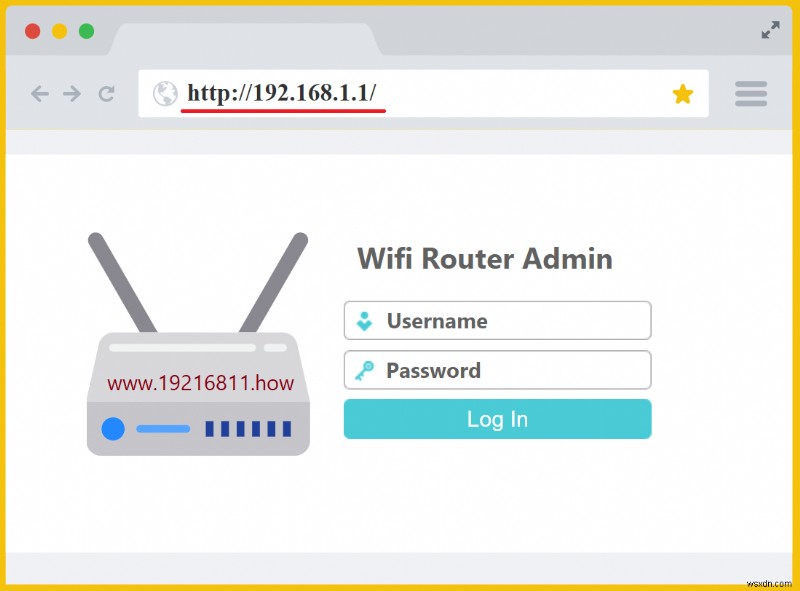
6단계: 이제 사용자 로그인 및 비밀번호 섹션을 작성해야 합니다. 사용자 로그인에서 "admin을 입력하십시오. "를 입력하고 비밀번호 필드에 적절한 "비밀번호를 입력하십시오. .” 시도한 후에도 여전히 로그인할 수 없으면 "admin" 로그인을 제거하고 다시 시도하십시오.
7단계: 해당 지역의 다른 라우터와 혼동을 피하기 위해 "라우터 이름 "설정 페이지 .” 여기에서 기본 라우터 이름이 고유한 이름으로 변경되는 것을 볼 수 있습니다.
8단계: 이제 "설정 저장을 선택해야 합니다. ," 그런 다음 "계속을 클릭하십시오. ", "설정 성공 ” 메뉴 대화 상자가 완료되었습니다.
9단계: Linksys 라우터 설정 화면 상단 , "무선 ” 메뉴 탭.
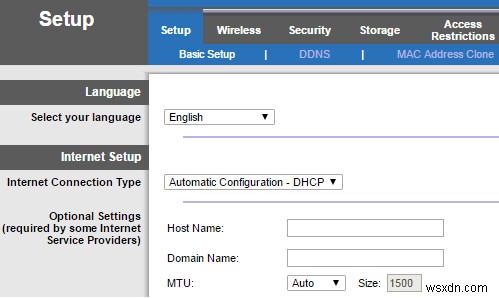
10단계: "SSID를 변경할 시간입니다. " 또는 "무선 네트워크 이름 ”를 고유한 이름으로 변경하는 경우 가능하거나 필요한 경우 이전에 입력한 것과 동일한 라우터 이름을 사용할 수 있습니다.
11단계: 이제 "무선 SSID 브로드캐스트를 비활성화합니다. " 메뉴 옵션을 선택한 다음 "설정 저장 메뉴 버튼을 선택합니다. ," "계속 "설정이 완료되었습니다 뒤의 " 메뉴 버튼 " 대화 상자가 표시됩니다.
12단계: 화면 상단에 하위 메뉴가 있습니다. 무선- 보안을 선택하십시오. 그것에서.
13단계: 드롭다운 메뉴 상자에서 “보안 모드 "를 선택하고 "WEP" 메뉴 옵션을 선택합니다. 그런 다음 "128비트 및 26자리 16진수를 선택해야 합니다. "를 입력하고 암호 상자에 6~8자리의 암호를 입력합니다.
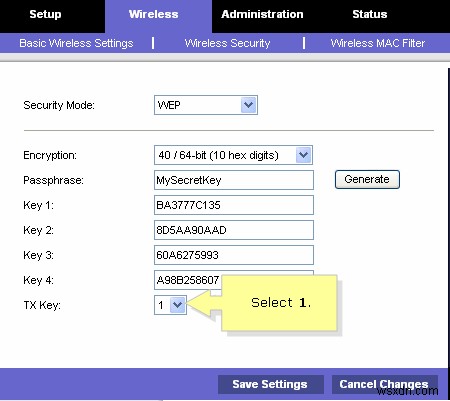
14단계: 이제 "생성" 메뉴 버튼을 선택하고 "설정 저장" 버튼을 선택해야 합니다.
15단계: 이제 "설정이 완료되었습니다 " 메뉴 대화 상자가 표시되면 "계속을 클릭해야 합니다. ". 이 옵션 외에도 WPA 암호화 알고리즘을 선택할 수 있지만 모든 네트워크 카드를 지원할 수는 없습니다.
16단계: "무선 MAC 필터 선택 ,” 링크시스 라우터 설정 메뉴 상단에 있습니다. 무선 라우터 액세스를 보호하기 위해 MAC 필터링을 활성화하려면 이 작업을 수행해야 합니다.
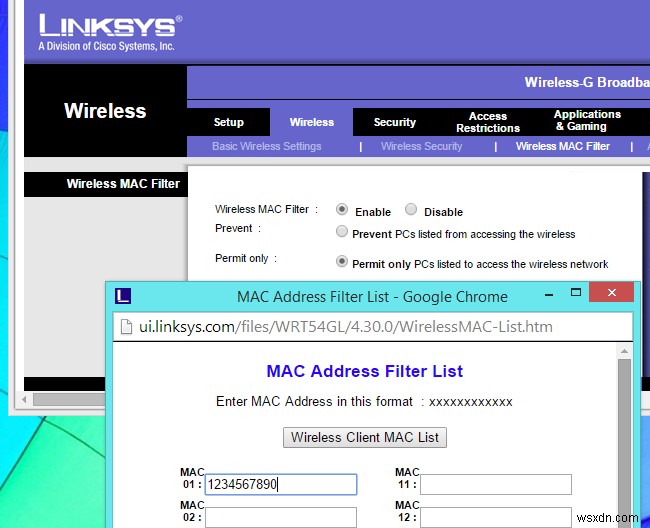
17단계: 이제 "활성화 " 메뉴 버튼을 누른 다음 "허용만 " 메뉴 선택 후 "설정 저장 " 버튼 다음에 "계속 " 메뉴 옵션.
18단계: 이제 "MAC 필터 목록 편집 메뉴 버튼을 클릭하십시오. "를 입력하고 각 컴퓨터가 네트워크에 연결할 수 있도록 MAC 주소를 입력합니다. "설정 저장 선택 ”>> “계속 " 메뉴 버튼.
19단계: "관리를 선택하십시오. ” 메뉴 탭.
20단계: "Router Password" 필드에 기본 비밀번호를 변경하여 새 비밀번호를 입력하고, Linksys 라우터에 액세스하기 위해 이를 수행해야 하며, 이후 변경 사항을 확인합니다. 암호를 입력할 때 입력한 암호가 WEP 암호화 암호와 다른지 확인하십시오. "설정 저장"을 클릭한 다음 "계속" 메뉴 버튼을 클릭하십시오.
이 모든 단계를 따르면 Linksys 라우터 WRT54G 설정 프로세스가 여기에서 완료됩니다. Linksys 라우터 WRT54g가 있는 경우 다음 단계는 Linksys 라우터 WRT54G를 구성하거나 설정하는 데 유용합니다.
Linksys Router e4200 설정 방법
Linksys routere4200 및 그 기능에 대한 기본 정보는 위에 설명되어 있습니다. Linksys 라우터 e4200 설정을 시작하기 전에 기본 정보를 모르는 경우 위에 설명된 라우터 유형 섹션에서 읽을 수 있으며 여기에서는 Linksys 라우터 e4200을 설정하는 데 사용되는 모든 필수 단계에 대해 설명합니다.
1단계: 첫 번째 단계는 라우터 e4200을 전원에 연결하여 전원이 켜진 후 구성 단계를 진행할 수 있도록 하는 것입니다.
2단계: 이더넷 케이블을 사용하여 DSL 모뎀이나 케이블을 라우터의 WAN 또는 인터넷 포트에 연결합니다. 또는 기숙사 방 이더넷 포트에 케이블을 꽂을 수 있습니다.
3단계: 노트북의 이더넷 포트를 이더넷 케이블을 통해 LAN 포트에 연결합니다.
4단계: 이제 Linksys 라우터의 설치 CD를 컴퓨터나 노트북의 CD/DVD 드라이브에 삽입해야 합니다.
5단계: EULA에 동의하고 "다음 " 메뉴 버튼에서 (최종 사용자 라이선스 계약)에 동의합니다.
6단계: 라우터가 자동으로 설정을 찾으면 필요한 연결을 입력하고 "다음 "를 눌러 라우터 설정을 마칩니다. 이 단계를 수행하면 무선 네트워크 형태인 두 가지 결과를 얻을 수 있습니다. 첫 번째는; 기본 네트워크, 그리고 두 번째는 다음과 같습니다. 게스트 네트워크. 그러나 이 프로세스를 수행하는 동안 라우터가 자동으로 설정을 찾지 못하면 DSL 로그인, 연결 유형, 비밀번호를 포함해야 합니다.
7단계: 웹 기반 구성에 액세스하려면 노트북 브라우저에 192.168.1.1을 입력하십시오.
8단계: 위의 6단계에서 설정에 CD를 사용하지 않는 경우 "admin ” 라우터 로그인 및 비밀번호를 입력한 다음 확인 을 클릭하십시오. 메뉴 버튼. 위의 6단계에서 설정한 CD를 사용한 경우 이미 사용한 암호를 입력해야 합니다. "관리 " 및 "관리 기본 구성 화면의 ” 메뉴 옵션.
9단계: 이제 "기본 설정 " 및 "설정 ” 메뉴 옵션을 선택한 다음 ” 언어를 선택합니다. .”
10단계: 이제 메뉴 섹션 "인터넷 설정을 클릭하십시오. ," 그런 다음 해당 학교 또는 ISP에서 제공하는 지정된 연결을 입력하십시오.
11단계: ISP가 PPPoE를 사용하는지 확인하고 연결할 때 선택하십시오. DSL. 이제 필요하거나 필요한 경우 사용자 이름, 비밀번호 및 서비스 이름을 입력하십시오.
12단계: ISP가 인터넷 연결 시간에 따라 요금을 청구하는 경우 "연결 유지 " 메뉴 옵션을 "Connect on Demand로 .”
13단계: 이제 "기본 무선 설정을 선택해야 합니다. " 및 "무선" 메뉴 옵션.
14단계: 라우터에서 네트워크를 수동으로 구성하거나 'Wi-Fi 보호 설정 .”
구성 보기에서 라우터에 2.4ghz ~ 5ghz 네트워크를 설정합니다.
15단계: 라우터를 수동으로 설정할 때마다 Linksys 라우터 802.11b 및 Linksys 라우터 802.11g는 5Ghz 네트워크에 연결할 수 없습니다. 따라서 2.4GHz 및 5Ghz 네트워크 옵션을 지원할 수 있는 장치를 신중하게 선택하고 2.4Ghz 네트워크에서 적절한 옵션이 선택되었는지 확인하십시오. 간단히 말해서 이 단계에서는 가정이나 아파트에서 이 네트워크에서 가장 낮은 연결 표준이 지원되는지 확인해야 합니다.
16단계: 화면의 고급 사용자인 경우 채널 너비, 할당 수 및 네트워크 보안을 원하는 대로 변경하려면 SSID 브로드캐스트를 비활성화해야 합니다.
17단계: WPA2 또는 WPA 혼합 모드, WPA 개인 WEP 및 WPA 2 보안 표준 중에서 선택하려면 "무선 보안" 을 선택하십시오. 및 "무선 " 옵션. 이 모든 것 중에서 WPA2는 라우터에서 가장 높은 보안 옵션입니다.
18단계: "게스트 액세스를 허용하지 않으려면 두 가지 조건이 있습니다. " 2.4Ghz 네트워크를 사용하여 인터넷을 서핑하려면 "게스트 액세스를 선택해야 합니다. " 및 "무선 ' 메인 라우터 설정 메뉴 옵션에서 설정을 변경하고 '아니요 .” 그러나 게스트 액세스를 허용하지 않으려면 기본 옵션은 그렇게 하는 것입니다.
19단계: 이제 WRT54G Linksys 라우터 설정과 같이 e4200N 라우터에서 Mac 주소 필터링을 구성하고 활성화할 수 있습니다.
20단계: 이제 라우터에서 다음과 같은 고급 옵션을 구성해야 합니다. 방화벽, VPN 통과, 네트워크 스토리지, FTP 서버, 게임 옵션, 자녀 보호, 미디어 서버 등
21단계: 이제 네트워크 스토리지를 활성화하고 라우터에 연결하려면 휴대용 하드 드라이브가 필요합니다. 이 기능을 비활성화하려면 저장소를 선택해야 합니다.>> 관리 그런 다음 사용 중지 , "익명 디스크 액세스 아래에 있음 .” 저장소에서 및 관리 메뉴 옵션에서 Linksys 라우터는 그룹 또는 사용자 계정 정책을 구현합니다. 공유 폴더를 사용하여 개별 폴더가 있는 다른 네트워크의 네트워크 액세스를 관리할 수 있습니다.
22단계: 이제 저장하세요. 설정이 완료되면 Linksys 라우터 e4200 설정 프로세스가 완료됩니다.
Linksys 라우터 펌웨어
Linksys 라우터에는 펌웨어를 업데이트할 필요가 없는 기능이 있습니다. 라우터를 인터넷에 연결할 때마다 최종 사용자가 라우터 펌웨어를 업데이트할 수 있습니다. Linksys 라우터의 이 기능에 액세스하려면 몇 가지 단계를 따라야 합니다.
1단계: 관리 선택 라우터 설정 화면의 메뉴 탭.
2단계: 이제 "펌웨어 업그레이드 " 메뉴 옵션.
그런 다음 Linksys 라우터 펌웨어가 자동으로 업그레이드를 시작합니다. 이 단계를 수행하기 전에 라우터 설정 옵션이 일반적으로 모든 Linksys 라우터 설정을 재설정하는지 확인하고 새로운 기능이 출시되거나 문제가 발생할 때까지 라우터 펌웨어를 업그레이드하지 않는 것이 좋습니다. 펌웨어 업그레이드 및 다운로드에 대한 최신 정보를 얻으려면 Linksys 지원 페이지를 방문하십시오. 여기에서 모든 정보를 얻을 수 있습니다.
보시다시피 랩톱을 사용하든 컴퓨터를 사용하든 관련 Linksys 라우터에 대해 위에서 설명한 단계를 따르면 Linksys 라우터를 쉽고 간편하게 설정할 수 있습니다. "Linksys 공유기 설정은 어떻게 하나요?"에 대한 솔루션을 찾고 계신 분
이 콘텐츠에서는 거의 모든 유형의 Linksys 라우터에 대한 단계별 솔루션과 다양한 유형에 대한 관련 정보를 제공합니다. 이 가이드를 빠르게 따르고 Linksys 라우터를 설정하여 컴퓨터나 노트북에서 인터넷 연결에 액세스하십시오.
